Chia sẻ không gian làm việc với người dùng bên ngoài
Mục lục
I. Giới thiệu
Bạn có thể chia sẻ các trang không gian làm việc với người dùng bên ngoài để họ có thể phát triển hoặc sử dụng tài nguyên kiến thức của công ty một cách hiệu quả hơn.
Lưu ý: Khi chia sẻ không gian làm việc, bạn có thể chọn chỉ chia sẻ trang hiện tại hoặc trang hiện tại với tất cả các trang con.
II. Các bước
Để bật chia sẻ bên ngoài, người quản trị không gian làm việc phải đi đến Cài đặt không gian làm việc > Bảo mật và cho phép trang được chia sẻ bên ngoài.
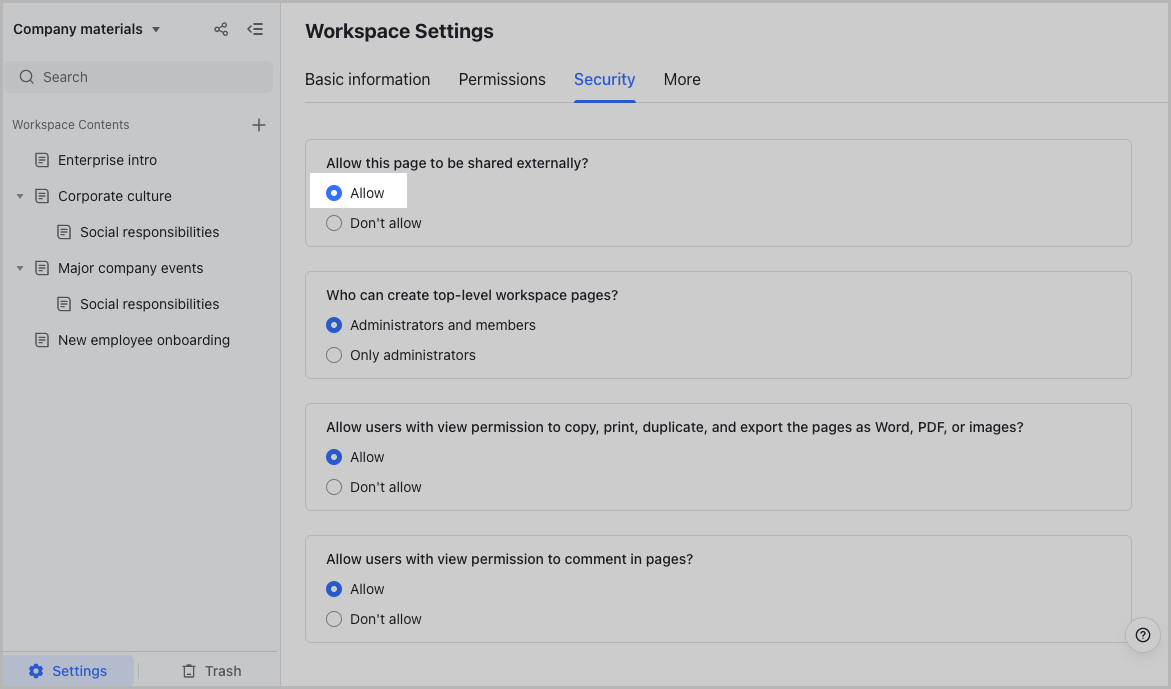
Chia sẻ trang hiện tại với người dùng bên ngoài
-
Cho phép chia sẻ bên ngoài của trang
-
Nhấp vào Chia sẻ ở góc trên bên phải của trang để chia sẻ và nhấp vào Cài đặt. Sau đó, chọn Cho phép nội dung được chia sẻ bên ngoài, chọn Chỉ trang hiện tại và nhấp vào Xác nhận.
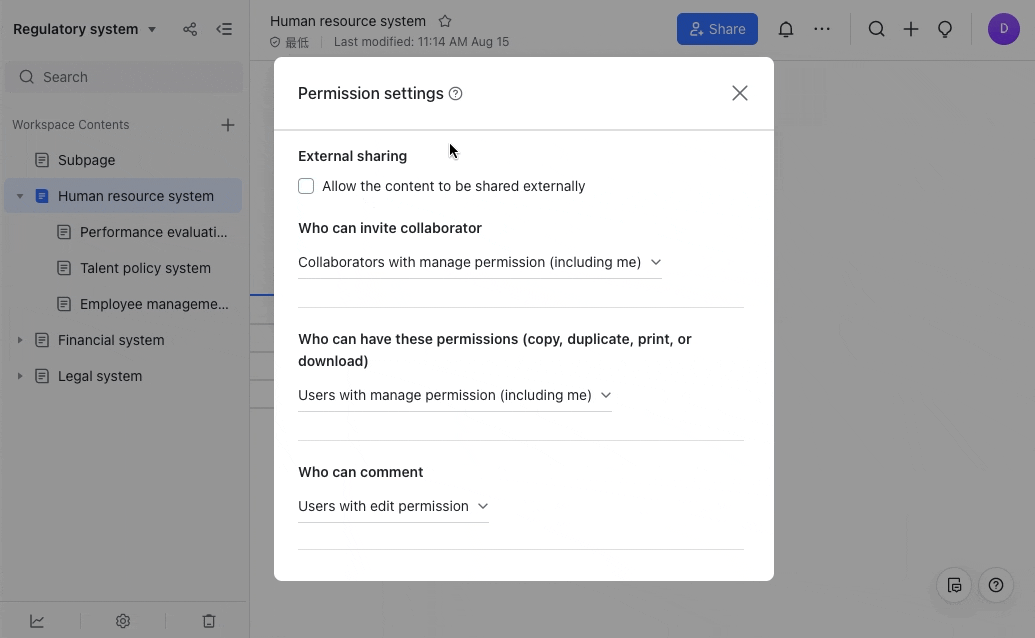
Bạn cũng có thể nhấp ... ở góc trên bên phải > Permission > Permission settings để mở rộng bảng điều khiển cài đặt quyền và cho phép chia sẻ cho trang hiện tại.
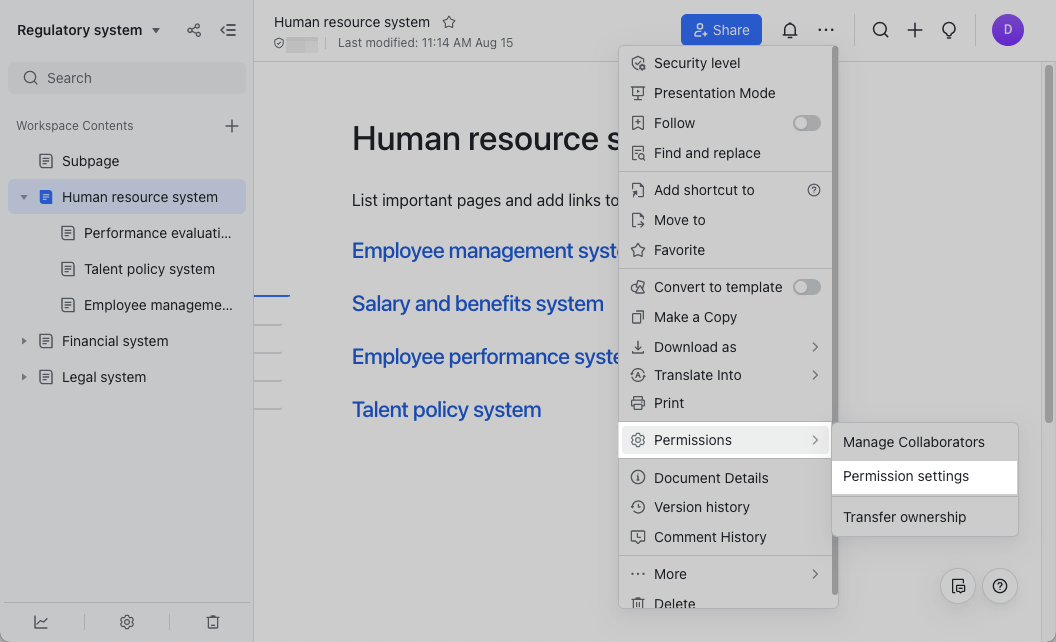
Mời cộng tác viên (chia sẻ trang với các liên hệ bên ngoài được chỉ định)
Lưu ý: Để chia sẻ không gian làm việc với các thành viên bên ngoài tổ chức của bạn, trước tiên bạn sẽ phải thêm họ làm liên hệ của mình trên Lark. Để tìm hiểu thêm, hãy truy cập Thêm liên hệ bên ngoài .
-
Nhấp vào Chia sẻ ở góc trên bên phải của trang. Trong Mời cộng tác viên nhập và chọn tên người dùng hoặc tên nhóm.
-
Ở bên phải hộp nhập liệu, chọn Có thể xem, Có thể chỉnh sửa hoặc Quyền truy cập đầy đủ cho quyền cộng tác viên.
-
Bỏ chọn tùy chọn Cho phép truy cập vào các trang con tùy chọn.
-
Chọn có chọn Gửi thông báo và sau đó nhấp vào Gửi hoặc Hoàn thành để chia sẻ trang với các liên hệ bên ngoài được chỉ định.
-
Bạn cũng có thể nhấp vào Chia sẻ và sau đó nhấp vào ảnh hồ sơ ở góc trên bên phải của bảng chia sẻ để đi đến danh sách cộng tác viên. Trong tab Chỉ trang hiện tại, bạn có thể sửa đổi quyền của cộng tác viên cho trang hiện tại.
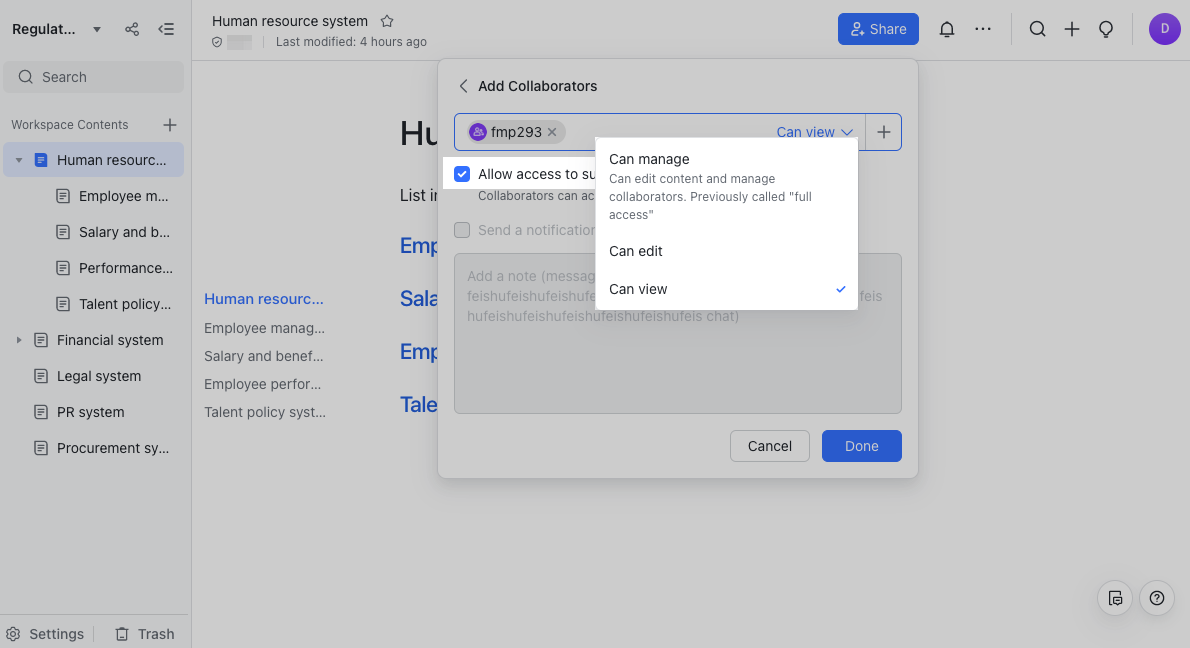
Chia sẻ liên kết (đặt trang hiển thị cho bất kỳ ai có liên kết)
-
Nhấp vào Chia sẻ ở góc trên bên phải của trang. Sau đó, nhấp vào nút bên dưới Chia sẻ liên kết và trượt nó sang phải để bật chức năng.
-
Trong bảng Áp dụng thay đổi quyền cho bảng, chọn Chỉ trang hiện tại và nhấp vào Xác nhận.
-
Đặt quyền chia sẻ liên kết là Bất kỳ ai có liên kết đều có thể xem hoặc Bất kỳ ai có liên kết đều có thể chỉnh sửa.
-
Một lần nữa, xác nhận phạm vi thay đổi quyền là Chỉ trang hiện tại và sau đó nhấp vào Xác nhận trong lời nhắc bảo mật để đặt trang hiển thị cho bất kỳ ai có liên kết.
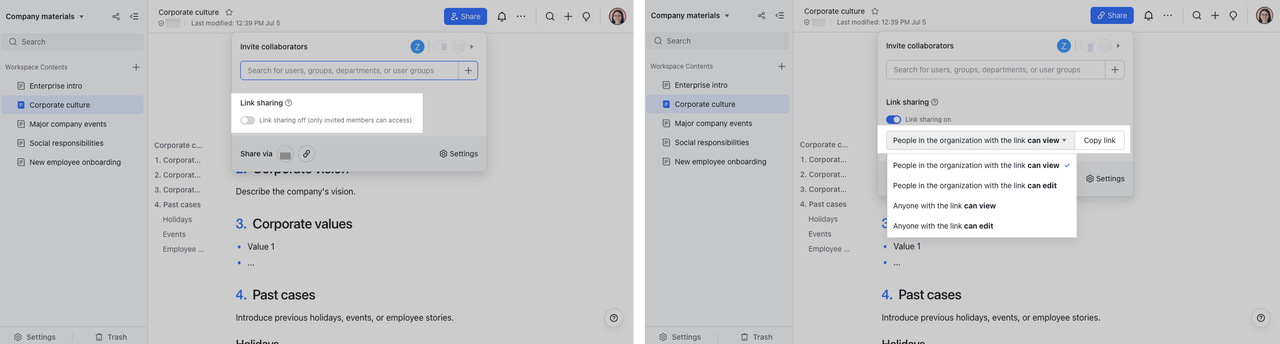
-
Sao chép liên kết trong thanh địa chỉ của trình duyệt hoặc nhấp vào Sao chép liên kết để sao chép liên kết. Sau đó, bạn có thể chia sẻ liên kết này trong các cuộc trò chuyện Lark để cung cấp cho người khác quyền truy cập vào trang Wiki hiện tại. Khi người dùng khác nhấp vào liên kết này, họ sẽ chỉ có thể xem trang hiện tại.
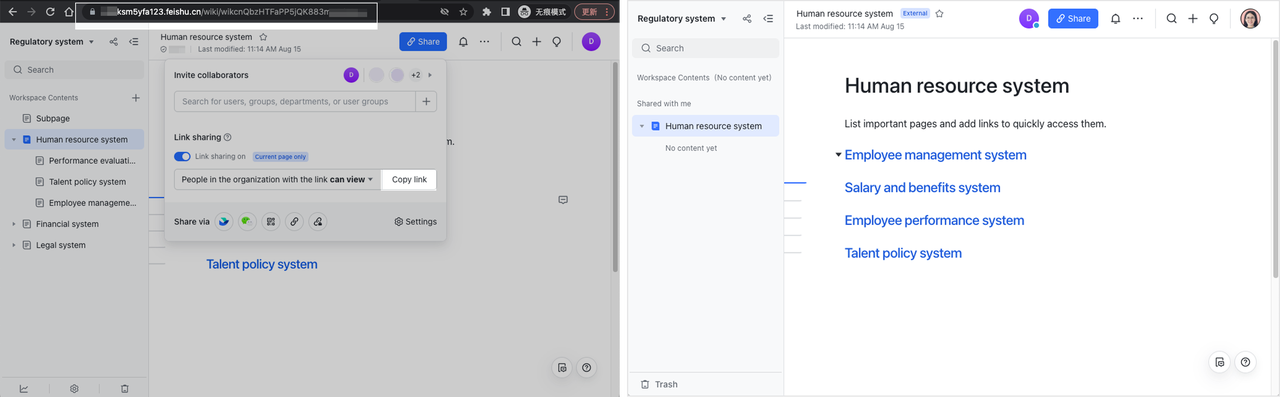
Chia sẻ trang hiện tại và tất cả các trang con với người dùng bên ngoài
Bật chia sẻ bên ngoài
-
Nhấp vào Chia sẻ ở góc trên bên phải của trang để chia sẻ và nhấp vào Cài đặt. Sau đó, chọn Cho phép nội dung được chia sẻ bên ngoài, chọn Trang hiện tại và trang con và nhấp vào Xác nhận.
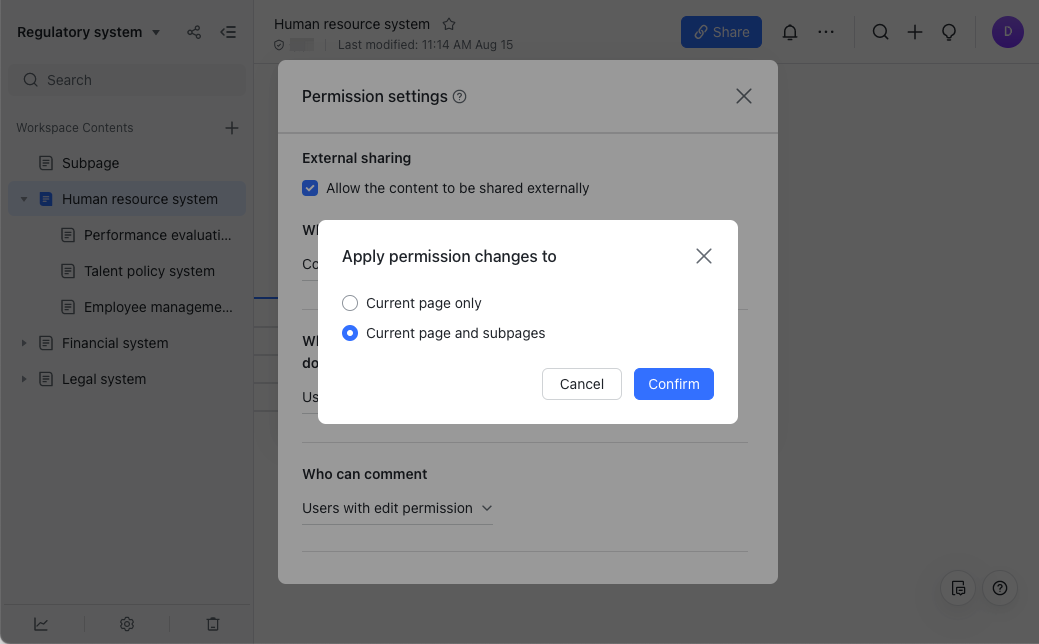
Bạn cũng có thể click ... ở góc trên bên phải > Permission > Permission settings để mở rộng bảng điều khiển cài đặt quyền và cho phép chia sẻ bên ngoài cho trang hiện tại và các trang con.
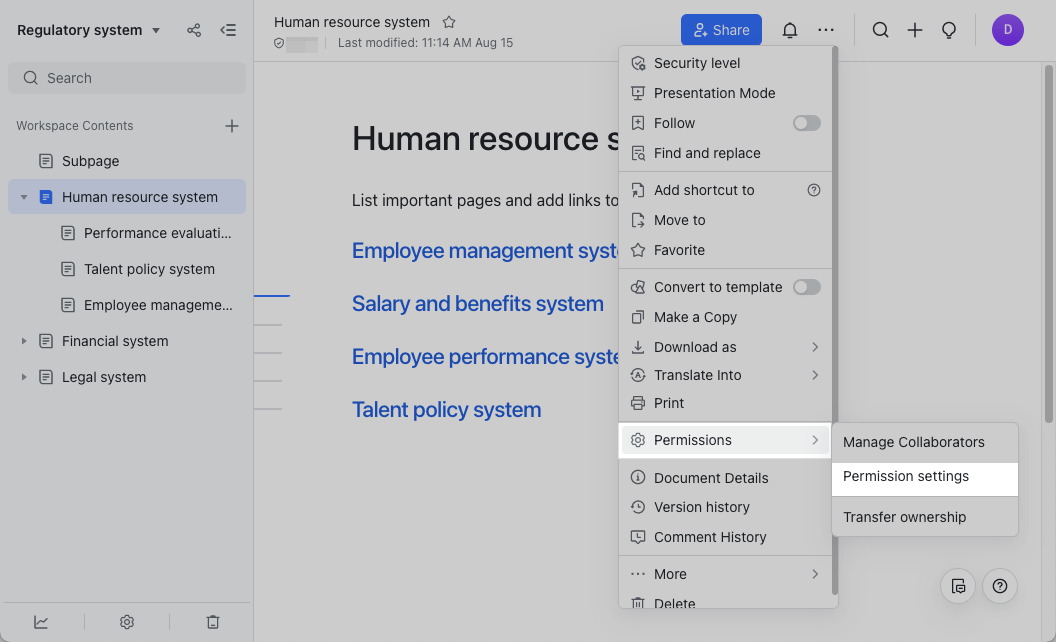
Chia sẻ trang hiện tại và tất cả các trang con với người dùng bên ngoài
Mời cộng tác viên (chia sẻ trang và trang con với các liên hệ bên ngoài được chỉ định)
Lưu ý: Để chia sẻ không gian làm việc với các thành viên bên ngoài tổ chức của bạn, trước tiên bạn sẽ phải thêm họ làm liên hệ của mình trên Lark. Để tìm hiểu thêm, hãy truy cập Thêm liên hệ bên ngoài .
-
Nhấp vào Chia sẻ ở góc trên bên phải của trang. Trong Mời cộng tác viên nhập và chọn tên người dùng hoặc tên nhóm.
-
Ở bên phải hộp nhập liệu, chọn Có thể xem, Có thể chỉnh sửa hoặc Quyền truy cập đầy đủ cho quyền cộng tác viên.
-
Chọn tùy chọn Cho phép truy cập vào các trang con tùy chọn.
-
Chọn có chọn Gửi thông báo và sau đó nhấp vào Gửi hoặc Hoàn thành để chia sẻ trang với các liên hệ bên ngoài được chỉ định.
-
Bạn cũng có thể nhấp vào Chia sẻ và sau đó nhấp vào ảnh hồ sơ ở góc trên bên phải của bảng chia sẻ để đi đến danh sách cộng tác viên. Tại đây, bạn có thể sửa đổi quyền của cộng tác viên.
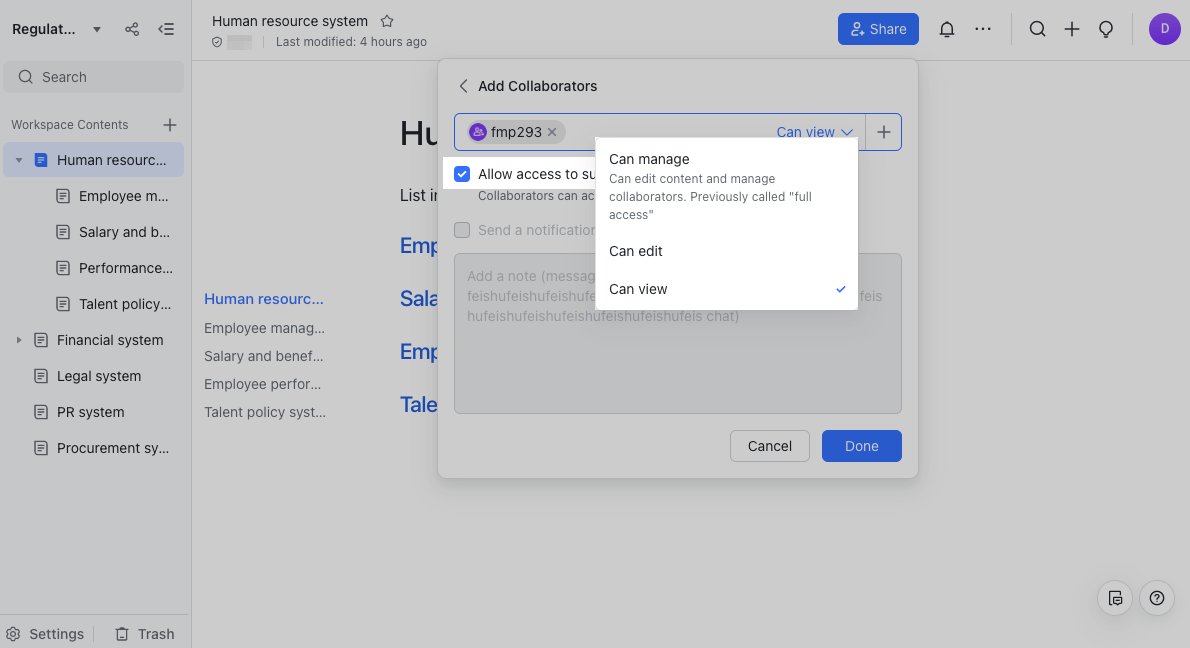
Chia sẻ liên kết (đặt trang và tất cả các trang con hiển thị cho bất kỳ ai có liên kết)
-
Nhấp vào Chia sẻ ở góc trên bên phải của trang. Sau đó, nhấp vào nút bên dưới Chia sẻ liên kết và trượt nó sang phải để bật chức năng.
-
Trong bảng Áp dụng thay đổi quyền, chọn Trang hiện tại và trang con, và nhấp vào Xác nhận.
-
Đặt quyền chia sẻ liên kết là Bất kỳ ai có liên kết đều có thể xem hoặc Bất kỳ ai có liên kết đều có thể chỉnh sửa.
-
Một lần nữa, xác nhận phạm vi thay đổi quyền là Trang hiện tại và tất cả các trang con và sau đó nhấp vào Xác nhận trong lời nhắc bảo mật để đặt trang và tất cả các trang con hiển thị cho bất kỳ ai có liên kết.
-
Sao chép liên kết trong thanh địa chỉ của trình duyệt hoặc nhấp vào Sao chép liên kết để sao chép liên kết. Sau đó, bạn có thể chia sẻ liên kết này trong các cuộc trò chuyện Lark để cung cấp cho người khác quyền truy cập vào trang Wiki hiện tại và tất cả các trang con của nó. Khi người dùng khác nhấp vào liên kết này, họ sẽ có thể xem trang được chia sẻ và tất cả các trang con của nó.
III. Câu hỏi
Tại sao tôi không thể chia sẻ các trang Wiki ra bên ngoài?
Vui lòng xem xét các yếu tố sau khi khắc phục sự cố:
-
Quản trị viên Lark phải cho phép chia sẻ tài liệu với người dùng bên ngoài trên bảng điều khiển quản trị. Để tìm hiểu thêm, bấm vào đây .
-
Để bật chia sẻ bên ngoài, người quản trị không gian làm việc phải đi đến Cài đặt không gian làm việc > Bảo mật và cho phép trang được chia sẻ bên ngoài.
-
Cho phép chia sẻ bên ngoài của trang. Nhấp vào Chia sẻ ở góc trên bên phải của trang để chia sẻ và nhấp vào Cài đặt. Sau đó, chọn Cho phép nội dung được chia sẻ bên ngoài.